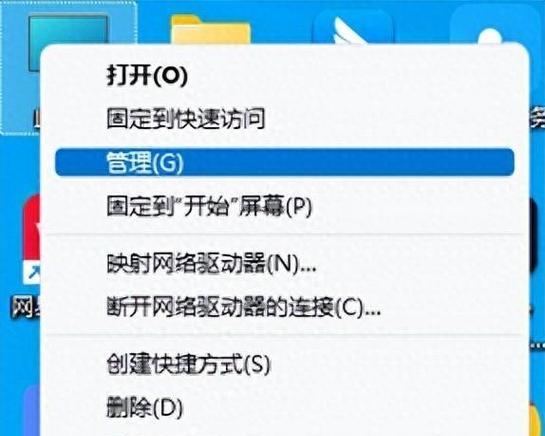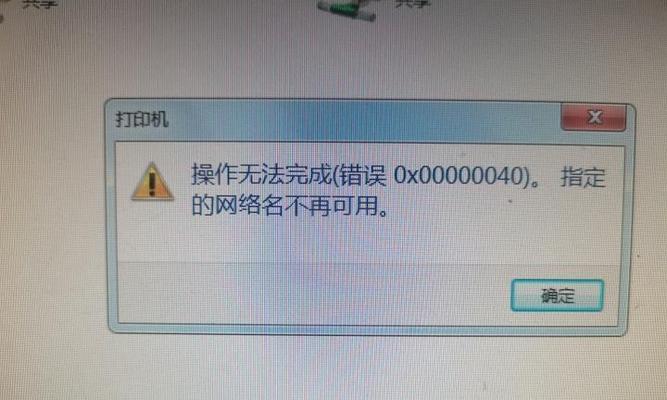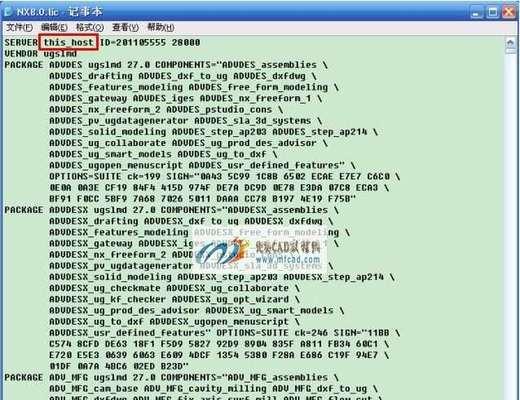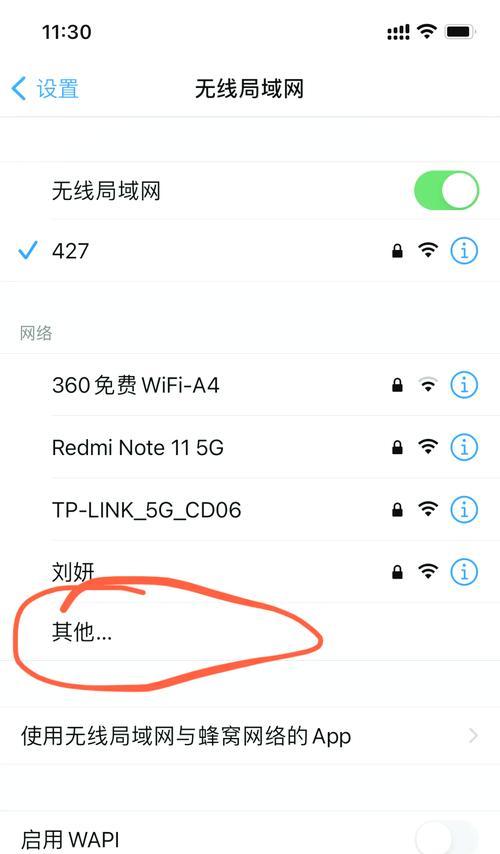在使用电脑上网过程中,有时会遇到连不上网的问题,其中一个常见的错误代码就是638。这个错误代码表示电脑无法正确地建立与网络服务器之间的连接,导致无法上网。但是,不必过于担心,本文将详细介绍解决电脑连不上网错误638的方法。

检查网络连接状态
我们需要检查电脑的网络连接状态。在任务栏上找到网络图标,鼠标右键点击并选择“打开网络和Internet设置”。在“状态”部分确认网络连接是否正常。如果显示为已连接,说明问题可能不在网络连接方面。
检查网络线缆连接
如果网络连接状态正常,那么我们需要检查一下网络线缆是否正确连接。确认电脑与路由器或调制解调器之间的物理连接是否牢固。检查线缆是否损坏或松动。若有需要,可以尝试重新插拔线缆,确保连接无误。
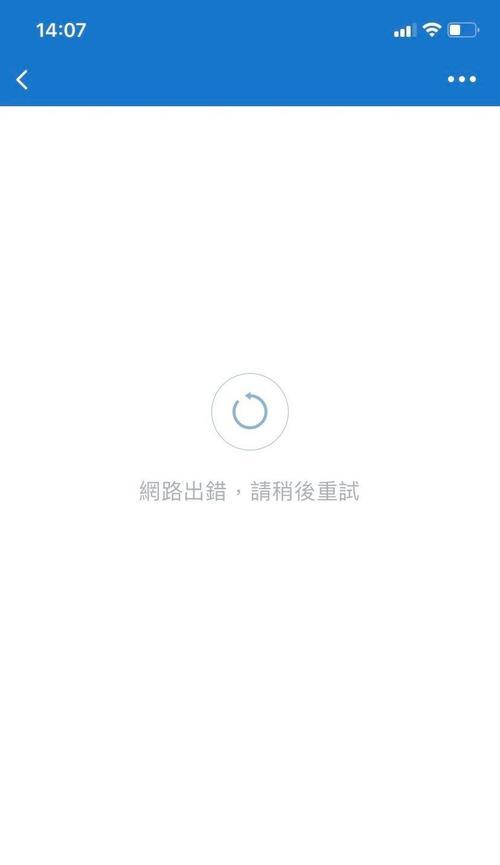
重启路由器和调制解调器
有时候,问题可能出在路由器或调制解调器上。这时,我们可以尝试重启这些设备。拔掉电源线,等待约30秒钟后再重新插上电源线。等待设备重新启动完毕,再次尝试上网。
检查网络驱动程序
网络驱动程序是电脑连接网络的重要组成部分。如果网络驱动程序出现问题,也可能导致电脑连不上网。我们可以通过以下步骤来检查和更新网络驱动程序:打开设备管理器,找到“网络适配器”,展开该选项并右键点击你的网络适配器,选择“更新驱动程序”。如果有新的驱动程序可用,按照提示进行安装。
检查防火墙设置
防火墙可能会阻止电脑与外部网络建立连接,导致连不上网的问题。我们可以通过以下步骤检查和修改防火墙设置:打开控制面板,找到“系统和安全”,选择“WindowsDefender防火墙”,点击“允许应用或功能通过WindowsDefender防火墙”设置,确保所需的网络应用程序被允许通过防火墙。

清除DNS缓存
DNS缓存可能会导致电脑连不上网的问题。我们可以通过以下步骤来清除DNS缓存:在开始菜单中搜索“命令提示符”,右键点击并选择“以管理员身份运行”。在命令提示符窗口中输入“ipconfig/flushdns”并按下回车键,等待命令执行完成后重启电脑。
更改DNS服务器地址
有时,更改DNS服务器地址也可以解决连不上网的问题。我们可以通过以下步骤来更改DNS服务器地址:在控制面板中找到“网络和Internet”,选择“网络和共享中心”,然后点击“更改适配器设置”。找到当前正在使用的网络连接,右键点击并选择“属性”。在弹出窗口中找到“Internet协议版本4(TCP/IPv4)”,点击“属性”按钮。在新的窗口中选择“使用以下DNS服务器地址”,并输入首选和备用的DNS服务器地址。
重置网络设置
如果以上方法都无效,我们可以尝试重置网络设置。在开始菜单中搜索“命令提示符”,右键点击并选择“以管理员身份运行”。在命令提示符窗口中依次输入以下命令并按下回车键:netshwinsockresetcatalog和netshintipresetreset.log。重启电脑并检查是否能够正常上网。
联系网络服务提供商
如果以上方法都无效,说明问题可能出在网络服务提供商的设备或网络上。此时,建议联系网络服务提供商,向他们报告问题并寻求进一步的解决方法。
更新操作系统
有时,操作系统的一些错误也可能导致电脑连不上网。我们可以尝试更新操作系统,安装最新的补丁和更新程序,以修复潜在的问题。
检查设备硬件
在某些情况下,电脑连不上网的问题可能是由于硬件故障引起的。我们可以检查设备硬件是否正常工作,例如网卡是否插紧、无线网络适配器是否正常工作等。
扫描并清除病毒
恶意软件和病毒可能会导致电脑无法连接到网络。我们可以使用杀毒软件进行全面扫描,以清除可能存在的病毒和恶意软件。
尝试使用其他设备连接
如果以上方法都无效,我们可以尝试使用其他设备连接同一网络,以确定问题是出在电脑本身还是网络环境中。
重装操作系统
如果所有方法都无法解决问题,那么我们可以考虑重装操作系统。这将清除电脑上的所有数据,并重新安装操作系统,从而消除潜在的软件错误。
通过本文提供的解决方法,我们可以快速恢复电脑上网功能。如果遇到电脑连不上网错误代码638的问题,可以按照以上步骤逐一排查,很大概率上能够解决该问题。如果还有其他问题,请及时联系网络服务提供商寻求帮助。